"It's not a bug, it's a feature"
macOS Sierra: Netzlaufwerke werden nicht automatisch gemountet
macOS Sierra macht Anwender und Entwickler nicht rundum glücklich. Eine Änderung im Vergleich zu OS X El Capitan verhindert das automatische Bereitstellen von Netzwerklaufwerken, und allem Anschein nach handelt es sich dabei nicht einmal um ein Versehen.
Zu schaffen macht die Umstellung Nutzern, die beispielsweise ihre Backups automatisiert im Netzwerk speichern oder Musik und Filme von einem Medienserver streamen. Wo früher nur einmalig die Anmeldedaten gespeichert werden mussten, um das Laufwerk auch nach einem Neustart oder erneutem Login automatisch zu mounten, ist jetzt aktive Nutzerbeteiligung gefragt: Die Anmeldedaten bleiben zwar im entsprechenden Fenster gespeichert, der Anmeldeprozess hingegen muss aktiv durch einen Mausklick auf „Verbinden“ gestartet werden. Vorher lässt sich der Netzwerkspeicher nicht benutzen.
Was auf den ersten Blick nach einem Versehen der Apple-Entwickler aussieht, scheint jedoch so beabsichtigt zu sein. Anders lässt sich die von einem Nutzer in Apples Support-Foren veröffentlichte Aussage eines Apple-Technikers mit Blick auf diese Problematik nicht verstehen. Apple argumentiert hier mit Vorgaben hinsichtlich der Sicherheit des Systems.
This issue behaves as intended based on the following: It was requested by security, you can no longer create items in /Volumes unless root.
Von uns auf diesen Sachverhalt angesprochene Entwickler wollen sich mit der Aussicht auf ein dauerhaftes Wegfallen der „alten“ Automount-Option bislang noch nicht anfreunden und gehen weiterhin von einem Fehler aus bzw. haben die Hoffnung, dass Apple die Änderung mit einem der nächsten Sierra-Updates revidiert. Bis dahin bleibt betroffenen Nutzern nichts anderes übrig, als den Mount-Vorgang nach jedesmal aufs Neue per Mausklick anzustoßen.
An dieser Stelle noch ein Tipp für alle Nutzer, die ihre Datensicherungen auf ein externes Volume machen: Werft mal einen Blick in das Protokoll eurer Backup-Software und prüft, ob die automatisierten Jobs wie gewünscht durchgeführt werden.
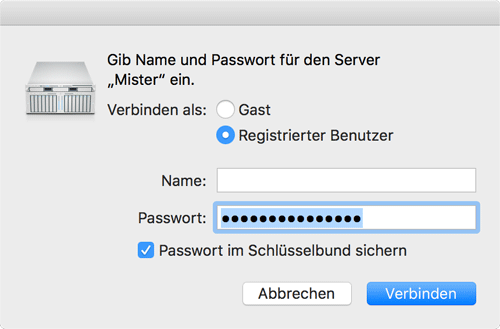
stimmt! ist mir auch aufgefallen. dachte immer das ist ein fehler der beta… :(
Bei mir ist die synology nach jeden Neustart, wieder gemountet. Genauso wie vor dem Update auf Sierra
Nach der Anleitung geht es nach wie vor:
http://www.meintechblog.de/201.....einbinden/
Ich habe es wie folgt gelöst.
Zitat Kommentar von Jörg.
„die /etc/fstab einfach mit folgendem Inhalt ergänzen:
192.168.177.5:/public /NAS/public url auto,url==afp://admin:PASSWORT@192.168.177.5/public 0 0
192.168.177.5:/homes /NAS/homes url auto,url==afp://admin:PASSWORT@192.168.177.5/homes 0 0
Zitat ende
Wodurch die Passwörter im Klartext auf der Platte liegen, anstatt in der Keychain.
Keine so besonders gute Dauerlösung…
@ Pampelschuster
Ist vielleicht im Sinn von Apples neuer „requested by security“
Ich habe meine Netzwerk Mounts mittels „Mit Server verbinden“ im Finder (CMD+K). Einfach die URL zum Mount (ftp|afp|smb://benutzername:passwort@host/optionaler_pfad) dort ablegen und in den Benutzereinstellungen als Anmeldeobjekt hinterlegen und schon wieder alles automatisch gemountet. Funktioniert bei mir auch noch unter Sierra.
Danke, aber automatisch ist das auch nicht. Du musst eben noch nach jedem start händisch aktiv werden
Ich hoffe doch sehr, dass es sich hier um einen Fehler handelt. Alles andere wäre ein Witz. Das ganze nervt nämlich extrem.
Wirklich sehr nervig wenn ich das MacBook immer Heim nehme und am nächsten Tag auf der Arbeit einen Ordner, den ich links in der Finder Leiste als Shortcut abgelegt habe nicht aufrufen kann, ohne explizit die Verbindung mit dem NAS aufzubauen (CMD + K). Und dann öffnet der Finder immer Hintergrund den Ordner, den ich zuvor angeklickt habe, aber das Anmeldefenster verschwindet nicht mehr.
Zum Glück gibt es aber https://www.apple.com/contact/feedback.html
Meine TM-Backups laufen auf einem QNAP NAS. Diese schlugen anfangs fehl. Ich habe dann irgendwann die Einträge für das QNAP aus der Schlüsselverwaltung gelöscht und das NAS neu als TimeMachine Medium hinzugefügt. Jetzt klappt es bei mir.
Habe auch ein NAS, mache die Backups jedoch nicht mit TM.
Klappt es dann auch?
Hab noch EC drauf.
thx
Seit Yosemite habe ich Probleme mit den Freigaben. Danke für die Meldung, das lässt mich weiter auf Mavericks bleiben, auf das ich schon zwei Mal downgegraded habe und mit dem meine Freigaben wie von mir gewünscht arbeiten. Das sollte auch im Interesse der Apple-Entwickler sein.
diese Sierra banaen sind noch tiefgrün.
ende jahr versuche ich es dann mal.
vorher ist das ungeniessbar.
Wenn es so gewollt ist, wird sich das auch nicht mehr ändern.
Gewisse Bananen neigen dazu, ihren Aggregatszustand von Grün direkt auf Faul zu ändern.
Meine Backups können nicht mehr abgerufen werden. Sierra zeigt ältere TC-Backups nicht mehr an.
Noch ein Grund mehr, nicht upzudaten. Gibt ja nicht tolles neues im Tausch für Bugs und Inconvenience…
Jemand noch das Problem, dass AppleTV nicht mehr mit AirPlay angesteuert werden kann. Mein iMac findet diesen nicht mehr. Unter iOS alles beim Alten…
Ich glaube nicht, dass Dein Problem nur mit macOS Sierra zusammenhängt, sondern auch mit einem Update von TVOS, denn ich habe auch Probleme mit AirPlay auf dem AppleTV 4 in Verbindung mit iOS10 sowohl am iPad als auch am iPhone. AirPlay sieht den AppleTV 4 entweder nur für eine Weile, wenn man am AppleTV einen Reboot macht, oder dauerhaft, wenn am iPad/iPhone neben WLAN auch Bluetooth eingeschaltet ist. Früher ging das auch ohne Bluetooth, und der AppleTV 3 wird auch immer noch ohne Bluetooth erkannt. Versuch doch mal den Mac mit eingeschaltetem Bluetooth in der Nähe des AppleTV suchen zu lassen.
Noch ein Grund mehr, nicht auf Sierra umzusteigen. Ich habe meine iTunes Mediathek auf dem NAS und es nervt jetzt schon gewaltig, dass iTunes den Pfad automatisch auf Default zurücksetzt, wenn das Netzlaufwerk (via afp) beim Booten nicht schnell genug verbunden ist und man iTunes öffnet.
In dem Fall einfach iTunes schließen, und erneut öffnen, wenn das Netzlaufwerk gemountet wurde.
Für alle die MacFusion benutzen: Erstellt den Ornder MacFusionVolumes in ~/ also mountpfad dann ~/MacFusionVolumes/Laufwerk. Denkt dran bei Timemaschine den Ordner auszuklammern. Dann sollte mit dem aktuellem macfuse und MacFusion nix mehr im wege stehen.
Ich nutze seit Jahren ein Script zum erneuten Verbinden der Netzwerkshares.
Dank dem Tipp hier: http://hohabadu.de/?APPLESCRIP.....es-mounten
Vielleicht bringt es ja dem ein oder anderen etwas.
Öhm ich habe den Eindruck das die Apple Entwickler Ihre Macs nicht im Netzwerk nutzen, anders kann ich mir das nicht erklären.
Ich glaube ja eh schon so langsam, das Apple Entwickler überhaupt keine Apple Produkte nutzen, sondern döse nur verkaufen…..
Oder sind sie einfach nur ignorant?
Verständlich, mounten darf nur root. Empfehle ConnectMeNow für mounts aller Art.
Im Schlüsselbund kann man bei dem Eintrag für die AFP Verbindung unter „Zugriff“ dem Automount Script die Freigabe zu den Schlüsseldaten gewähren .
Sollte funktionieren.
Ich mache das schon immer mit dem automounter unter /etc/auto_master
Und habe nachher wie vorher keine probleme
hatte das problem auch.
Abhilfe:
in den systemeinstellungen unter benutzer das netzvolumen anmelden (wird dann bei jedem neustart des macs automatisch angemeldet)
Das funktioniert bei mir nicht. Muss trotzdem nach Neustart bestätigen. Wie im Bild oben.
Timemachine kann übrigens weiterhin ohne Schwierigkeiten meine Synology mounten.
Frank, und eben das macht der Mac nicht! Auch nicht nach dem neuen Update! Weder iMac, Mac mini, noch MacBook Air!!!!!!
Alles scheisse, früher ist alles besser, immer dasselbe
Problem ist nur die Synology, WD klappt wie immer
Habe ein Automator Script, welches mir zum Login am Rechner alle Volumes mounted. Funktioniert seit Versionen (min. 4 Jahren) einwandfrei.
This answer is absurd. Auto-mounting a volume at login has zero to do with needing to be root to create items in /Volumes. You are misinterpreting Apple’s response to apply to this situation (and I’d be curious to see what the original report to them stated, since I have a feeling it wasn’t anything to do with mounting shared volumes through the GUI). If you were correct, the login window would be a security prompt, not a network login, and it would require that SIP is disabled and you have a root user set up with a password. None of which apply to this question.
http://apple.stackexchange.com.....ders-on-lo
Mit TimeMachine geht es bei mir auch! Aber ist Sie aus muss ich weiterhin bestätigen! Die WD verbindet sich wie immer! Hat wohl was mit Synology zu tun
Nein, ich habe eine WDMYCLOUD und auch ich muss bei jedem Neustart die Verbindung manuell starten. Passwort und Benutzername sind im Schlüsselbund gespeichert.
Mit Kerberos-Authentifizierung geht es nach wie vor. Nur hat nicht jeder im Heimbereich ein Active Directory oder Open Directory mit Kerberos.
Gut das ich ein Backup von ElCapitan habe. Es nervte total mit OS SIERRA, daher habe ich wieder ElCapitan zurückgespielt, alles läuft wie vorher: reibungslos.
Ich muss nicht immer das Neuste OS haben.
Der Capitan bekommt keine Updates mehr. Auch nicht sicherheitsrelevante
Quatsch mit Soße!
Schaut Euch mal die APP „Mount“ an. Nutze ich schon lange um mein nifty zu mounten.
Es kann auch alle anderen Dienste zu mounten leisten.
Mir ist es auch aufgefallen bei meinem Unidrucker. Beim absenden des Druckauftrags kommt immer oben gezeigtes Loginfenster, das ich mit OK bestätigen muss.
Bravo Apple! Ihr schafft es einfach mittlerweile immer mehr, dass man mit einem Apple Rechner nicht mehr vernünftig und professionell arbeiten kann. Immer mehr Hürden und immer mehr, was nicht mehr geht, um schnell arbeiten zu können. Ach ja, stimmt: Apple soll ja nicht mehr für manche bestimmte Menschen sein, nur noch für ALLE Menschen. Auch die, die nur mal einen Apple haben wollen. Also ähnlich mit denen, die UNBEDINGT das neueste und beste leistungsfähigste Smartphone haben müssen, um damit … WhatsApp-Nachrichten zu schreiben? Wow. Ich ziehe meinen Hut vor der Gesellschaft…
Gibt´s was neues um das Problem zu lösen?
Kauft Euch „AutoMounter“ aus dem AppStore. Nicht gerade günstig aber damit ist das Problem gelöst. Funktioniert wunderbar.
Ich habe zufällig eine recht einfach Lösung gefunden: einfach das gewünschte Netzwerkvolumen (vorausgesetzt Zugangsdaten inkl. Passwort sind im Schlüsselbund gespeichert) rechts unten im Dock ablegen. Jetzt wird das Volumen beim Start automatisch ohne lästiges Bestätigungsfenster gemountet.
Habe letzte Nacht im Apple Developer Forum die einfachste Lösung gefunden:
Das Laufwerk einmal mounten, Benutzername und Passwort im Schlüsselbund speichern und das Symbol des Laufwerks anschließend auf die rechte Seite des Docks ziehen. Anschließend wird es bei jedem Systemstart ohne Passwortabfrage automatisch gemountet.
scheint zu funktionieren und ist sehr einfach. Gibt es Nachteile bei dieser Methode? Hohe Auslastung oder so?
Bei mir klappt das (mit dem Einbinden der Synology Disktstation Laufwerke) so nicht: Bei jedem Neustart wird trotz des geschilderten Vorgehens ein Bestätigungsfenster geöffnet, wo zwar loginname und Passwort reingeschrieben ist, aber ich noch das Kästchen im Schlüsselbund speichern anwählen muss. Mache ich das nicht verschwindet dieses Fenster nach ein paar Sekunden, und das oder die Laufwerke werden nicht gemountet.
Klappt nun über die Einbindung via smb, nicht via asp. Nachteil: Geschwindigkeitseinbusse bei der Übertragung. Abhilfe dafür aus dem Netz: Laut Apple muss die Signierung über das Terminal wieder abgeschaltet werden. Dazu folgende Zeilen im Terminal als Admin
sudo -s
echo „[default]“ > /etc/nsmb.conf
echo signing_required=no >> /etc/nsmb.conf
AutoMounter hat bei mir unter Mac OS 10.12.1 nicht weitergeholfen: Das manuelle Eintragen des Passwortes wird bei jedem Neustart des Macs verlangt um die Laufwerke der Synology Diskstation zu mounten.
Wird vermutlich mit dem nächsten Update behoben sein. Siehe hier:
https://discussions.apple.com/message/30796186?start=15&tstart=0
Ist das Problem schon behoben ??
Habe derzeit die Beta-Version 10.12.2 laufen und hier werden die NAS-Laufwerke ohne Eingabeaufforderung gemountet.
Ab 10.12.2 kann man es einstellen: https://support.apple.com/de-de/HT207112
Werd´kirre. Wie kann es dann sein, dass meine Time Capsule bzw. die Netzwerkverbindung und der Zugriff im Finder angezeigt wird uns somit auch möglich ist, im Dienstprogramm AirPort erhalte ich aber die Meldung, dass das „Gerät“ nicht gefunden wird. Seit dem Update auf Sierra OS 10.12.2 laufen dadurch meine Sicherungen nicht mehr. Wenn ich von der TC den Stecker ziehe, komme ich kurzfristig über das Dienstprogramm AirPort rein, nach einer kurzen Zeit erhalte ich dann aber wieder die Fehlermeldung…….
@Manfred: Es geht jetzt seit dem Update auch ohne das man was Einstellen muss :-)
Tja, die Vorteile des Mac Betriebssystems schwinden so langsam dahin. Es gibt immer mehr Verschmlimmbesserungen.. ich denke, dass ich nach mehr als 25 Jahren Mac, diesen Blödsinn nicht mehr finanzieren werde. Nach Sierra bin ich von Apple so enttäuscht, dass ich meinen iMac verkaufe mir mit Windows behelfen werde.
Tschüss Mac
gelöst
https://support.apple.com/de-de/HT207112
Marko, danke für den Link. Leider verabsäumt Apple, dies doch richtig zu machen, denn funktionieren tut das lt. Anleitung NICHT. Nicht bei jedem, wie es scheint.